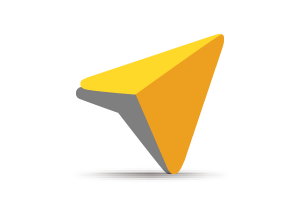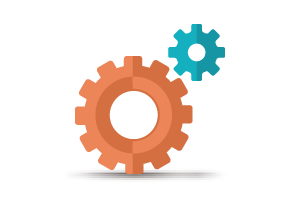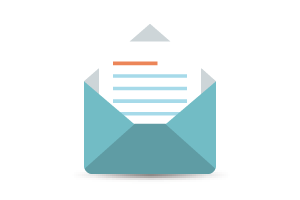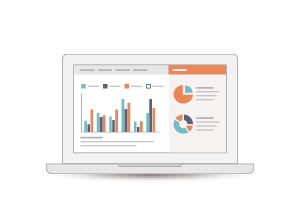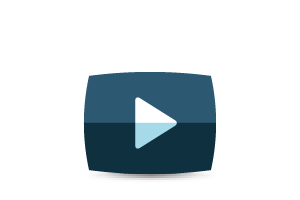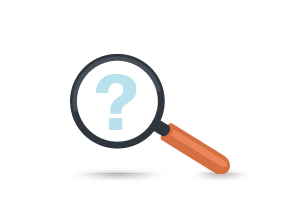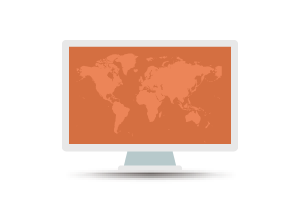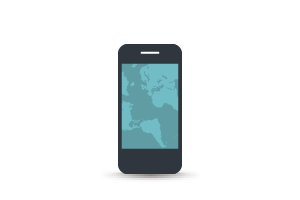2024-09-20 жӣҙж–°
GoPad 5s еӨҡеҠҹиғҪ Wi-Fi иҒІжҺ§е°ҺиҲӘе№іжқҝ
жӣҙж–°дё»зЁӢејҸи·ҹең–иіҮ
дё»зЁӢејҸжӣҙж–°жӯҘй©ҹпјҡ
и«Ӣе°Ү GoPad йҖІиЎҢ Wi-Fi дёҠз¶ІеҫҢпјҢй–Ӣе•ҹе°ҺиҲӘ вҶ’ иЁӯе®ҡ вҶ’ жӘўжҹҘжӣҙж–°пјҲиӢҘжңүжҸҗдҫӣжӣҙж–°е°Үжңғи·іеҮәиЁҠжҒҜжҸҗзӨәпјүгҖӮ
иҮӘеӢ•ең–иіҮжӣҙж–°жӯҘй©ҹпјҡ
GoPad вҶ’ е°ҺиҲӘ вҶ’ ең–иіҮжӣҙж–° вҶ’ иҮӘеӢ•жӘўжҹҘжҳҜеҗҰжңүж–°ең–иіҮ вҶ’ и«ӢеӢҫйҒё вҶ’ ијёе…Ҙ GOLiFE еёіиҷҹеҜҶзўјпјҲеёіиҷҹзӮәжӮЁзҡ„йӣ»йғөдҝЎз®ұпјүвҶ’ зўәе®ҡпјҲзҙ„йҒҺ 2~3 з§’иӢҘжңүж–°ең–иіҮеҚіжңғи·іеҮәжҸҗзӨәи©ўе•ҸжҳҜеҗҰжӣҙж–°пјү
жүӢеӢ•ең–дёӢијүжӯҘй©ҹпјҡ
- и«ӢиҮі ең–иіҮдёӢијүдёӯеҝғпјҡйҒёж“Ү вҶ’ Android / iPhone вҶ’ PAPAGO (з ”еӢӨ科жҠҖ) вҶ’ е°ҺиҲӘ PAPAGO! Taiwan вҶ’ йҖҒеҮәгҖӮ
- й»һйҒёгҖҢжӘ”жЎҲдёӢијүгҖҚжӘ”жЎҲгҖӮдёӢијүе®Ңз•ўеҫҢпјҢйҮқе°Қ Android_S1_TW жӘ”жЎҲжҢүж»‘йј еҸійҚөпјҢй»һйҒёгҖҢи§ЈеЈ“зё®иҮіжӯӨгҖҚеҫҢпјҢжңғеҮәзҸҫ Android_S1_TW й–Ӣй ӯеҗҚзЁұзҡ„иіҮж–ҷеӨҫпјҢй»һйҒёйҖІеҺ»жңғжңү NaviS1 иіҮж–ҷеӨҫпјҢи«Ӣе°ҮжӯӨиіҮж–ҷеӨҫйҖІиЎҢиӨҮиЈҪгҖӮ
- дҪҝз”Ё USB еӮіијёз·ҡйҖЈжҺҘе°ҺиҲӘе№іжқҝ
- йӣ»и…Ұз«Ҝи«ӢйҒёж“Үй–Ӣе•ҹжӘўиҰ– вҖңжүӢж©ҹ / SD еҚЎ" иіҮж–ҷеӨҫ
- е°Үи§ЈеЈ“зё®еҫҢзҡ„жүҖжңүжӘ”жЎҲ (NaviS1 иіҮж–ҷеӨҫ) иӨҮиЈҪеҲ° GoPad ж–Ү件管зҗҶеә•дёӢиіҮж–ҷеӨҫж №зӣ®йҢ„пјҢзӣёй—ңи·Ҝеҫ‘еҸғиҖғпјҡAPP зЁӢејҸ вҶ’ жӘ”жЎҲз®ЎзҗҶ вҶ’ е…§йғЁе„Іеӯҳз©әй–“ / SD еҚЎ вҶ’ Android вҶ’ data вҶ’ com.golife.a8 вҶ’ Files иіҮж–ҷеӨҫж №зӣ®йҢ„
- ж”ҫзҪ®е®ҢжҲҗеҫҢпјҢ移йҷӨ USB йҖЈз·ҡпјҢи«Ӣе°Ү GoPad й—ңж©ҹеҫҢйҮҚж–°й–Ӣж©ҹеҚіеҸҜе®ҢжҲҗең–иіҮжӣҙж–°гҖӮ